Миний iPhone дээрх зургийн урсгал юунд зориулагдсан вэ? iPhone, iPad, iPod touch дээр My Photo Stream-г хэрхэн асаах, унтраах вэ
ICloud Photo Library ашиглахгүйгээр бүх төхөөрөмж дээрх зургийг хэрхэн синк хийх вэ? My Photo Stream функц нь үүнд тусална.
Apple-ийн iCloud үйлчилгээфункцийг идэвхжүүлдэг "Миний зургийн урсгал"(Миний зургийн урсгал), хэрэглэгчдэд хамгийн сүүлийн үеийнхээ синк хийх үнэгүй арга 1000 зурагхооронд утасгүй iPhone, iPad, Mac болон Apple TV. Энэ нь танд хамгийн сүүлд авсан болон байршуулсан зургуудаа хурдан үзэх боломжийг олгоно. Дургүй iCloud зургийн сангуудМөн My Photo Stream нь таны үнэ цэнэтэй iCloud хадгалах зайг эзэлдэггүй — танд нөөцлөлт болон програмын өгөгдөлд илүү их зай өгдөг.
"Миний зургийн урсгал"Энэ нь танд өдрийн аялалын үеэр iPhone дээрээ олон тооны зураг авч, iCloud-д байршуулж, буцаж ирэхэд автоматаар iPad, Mac эсвэл Apple TV дээр үзэх боломжийг олгоно. Энэ үйлчилгээ нь сүүлийн 30 хоногийн зургуудыг хадгалдаг боловч хэд хэдэн хязгаарлалттай: та зураг (Live Photos-аас бусад) байршуулах боломжтой бөгөөд зөвхөн сүүлийн 1000 зургийг хадгалах боломжтой.
Хэрэв танд iCloud Photo Library асаалттай байгаа бол My Photo Stream-ийг ашиглах шаардлагагүй—энэ гарын авлага нь үндсэндээ iCloud хадгалах сан эсвэл iCloud Photo Library ашигладаггүй ч бүх төхөөрөмж дээрээ зургаа үзэхийг хүсдэг хүмүүст зориулагдсан болно.
Анхаарна уу. Хэрэв та аль нэг төхөөрөмж дээрээ iCloud Photo Library ашигладаг бол таны хамгийн сүүлийн үеийн зурагнууд "Бүх зураг"програмууд "Зураг"; Хэрэв та iCloud Photo Library-г огт ашигладаггүй бол Photo Stream хавтас харагдах ёстой.
IPhone эсвэл iPad дээрээ My Photo Stream-г хэрхэн идэвхжүүлэх вэ
1. Програмыг ажиллуулна уу "Тохиргоо" iPhone эсвэл iPad дээрээ.
2. дарна уу "Зураг".
3. Хажууд дахь шилжүүлэгчийг товшино уу "Миний зургийн урсгал".

Та ижил алхамуудыг дагаж үүнийг идэвхгүй болгож болно.
IPhone болон iPad дээрх өөрийн зургийн урсгал руу хэрхэн нэвтрэх вэ
Хэрэв та iCloud Photo Library-г асаасан бол таны бүх Photo Stream зураг автоматаар Photos програмын All Photos хэсэгт байршуулагдах болно. Хэрэв нэг төхөөрөмжид iPhone гэх мэт iCloud Photo Library байхгүй, гэхдээ та үүнийг iPad гэх мэт өөр төхөөрөмж дээр ашигладаг бол зургийг таны хоёрдогч төхөөрөмжид татаж авахгүй.
Хэрэв та бүх төхөөрөмж дээрээ My Photo Stream-г ашигладаг бол эдгээрт хэрхэн хандах талаар эндээс үзнэ үү
1. Програмыг ажиллуулна уу "Зураг" iPhone эсвэл iPad дээрээ.
2. дарна уу "Цомгууд"баруун доод буланд.
3. дарна уу "Миний зургийн урсгал".
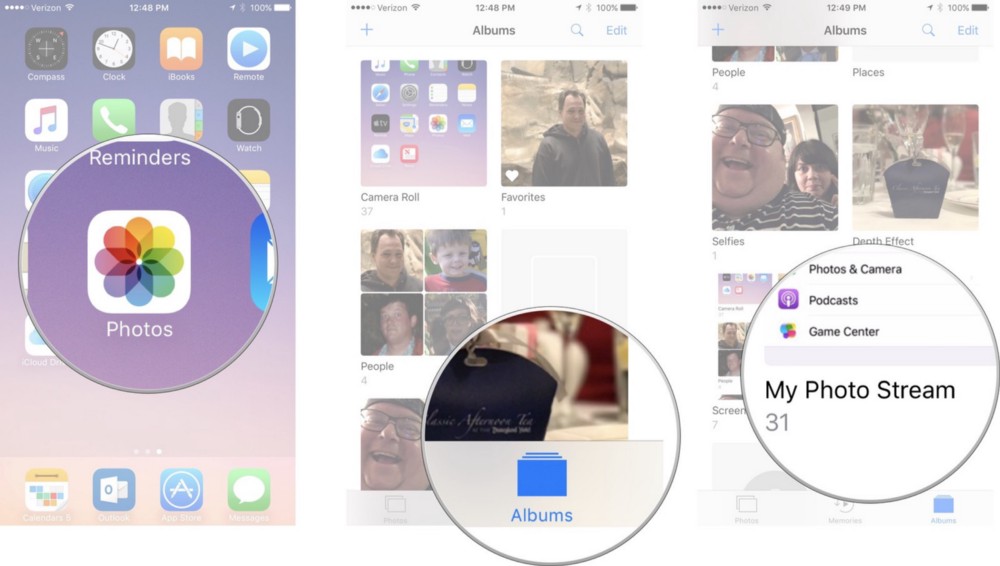
Хэрэв та iCloud Photo Library-г асаасан бол таны бүх шинэ зургууд таны идэвхжүүлсэн бүх төхөөрөмж дээрх "Зураг" програмын "Бүх зураг" хэсэгт харагдах болно гэдгийг санаарай. "My Photo Stream" нэртэй цомог танд харагдахгүй.
IPhone болон iPad дээрх Photo Stream-аас зургийг хэрхэн устгах вэ
Хэрэв та зүгээр л iPhone дээрээ хадгалахыг хүсэхгүй байгаа зураг авсан бол Photo Stream-аас устгаж болно. Мөн My Photo Stream-г идэвхжүүлсэн бусад төхөөрөмжөөс зураг устах болно. Хэрэв таны Mac болон бусад төхөөрөмж дээр iCloud Photo Library-г идэвхжүүлсэн бол тэдгээр зургуудыг iCloud-д байршуулах бөгөөд та Photos програмын Бүх зураг хэсгээс устгах хэрэгтэй болно гэдгийг санаарай.
1. Програмыг ажиллуулна уу "Зураг" iPhone эсвэл iPad дээрээ.
2. дарна уу "Цомгууд"баруун доод буланд.
3. дарна уу "Миний зургийн урсгал."

4. Устгахыг хүсэж буй зургаа сонгоно уу.
5. Дүрсийг дарна уу "Сагс"баруун доод буланд.
6. дарна уу "[x] зургийг устгах"Та бүх төхөөрөмж дээрх Photo Stream-аас зураг устгахыг хүсэж байгаагаа баталгаажуулна уу.
Чиг үүрэг "Миний зургийн урсгал"Нэг бүртгэлд холбогдсон бүх iPhone, iPad эсвэл iPod touch, Mac эсвэл Windows дээр сүүлийн 30 хоногт авсан зургуудад хандах боломжийг танд олгоно.
My Photo Stream ямар төхөөрөмж дээр ажилладаг вэ?

- Энэ функц нь iOS 5.1 ба түүнээс дээш хувилбартай iPhone, iPad эсвэл iPod touch дээр ажилладаг;
- Апп доторх Mac дээр "Зураг";
- Apple TV дээр;
- Windows 7 ба түүнээс дээш хувилбартай компьютер дээр (програм шаардлагатай).
My Photo Stream ямар зургийн форматыг дэмждэг вэ?
"Миний зургийн урсгал"Дараах зургийн форматыг дэмжихэд хязгаарлагдмал: JPEG, TIFF, PNG болон RAW. Үүнийг анхаарч үзэх нь зүйтэй юм "Миний зургийн урсгал"Видеонууд ачаалагдахгүй байна "Шууд гэрэл зураг" (зураг Live Photos).
iPhone, iPad, iPod touch дээр My Photo Stream-г хэрхэн асаах, унтраах вэ
iPhone, iPad эсвэл iPod touch (энэ функцийг ажиллуулахын тулд төхөөрөмж iOS 5.1 ба түүнээс дээш хувилбартай байх ёстой)
iOS 10.3 буюу түүнээс хойшхи хувилбарыг ажиллуулж байгаа төхөөрөмжүүд дээр нээх замаар уг функцийг идэвхжүүлж/идэвхгүй болгож болно "Тохиргоо" -> [Хэрэглэгчийн нэр] -> iCloud -> "Зураг" -> "Миний зургийн урсгал". Хэрэв таны гаджет iOS-ын 10.3-аас доош хувилбар дээр ажилладаг бол нээнэ үү "Тохиргоо" -> iCloud -> "Зураг" -> "Миний зургийн урсгал".


Mac дээр My Photo Stream-г хэрхэн асаах, унтраах вэ
Mac дээр энэ хэсгийг нээнэ үү "Системийн тохиргоо" -> iCloud -> "Зураг" -> "Сонголтууд"болон идэвхжүүлнэ "Миний зургийн урсгал"(хэрэв функц аль хэдийн идэвхжээгүй бол).

Windows дээр My Photo Stream-г хэрхэн идэвхжүүлэх вэ
Юуны өмнө татаж аваад суулгана уу . Дараа нь iCloud-г нээж, сонголтыг сонгоно уу "Сонголтууд"товчлуурын хажууд "Зураг". Хажуугийн хайрцгийг шалгана уу "Миний зургийн урсгал", дарна уу "Бэлэн" -> "Хэрэглэх". Тэгээд л болоо.

Би өөрийн Photo Stream-г iCloud Photo Library-тай хэрхэн ашиглах вэ?
Дээр дурдсанчлан функц "Миний зургийн урсгал"-аас бусад сүүлийн үеийн зургуудыг сервер рүү илгээдэг. Одоо тэдгээрийг бүх хэрэглэгчийн гаджет руу харах эсвэл импортлох боломжтой. Дээр дурдсанчлан зургуудыг цомогт хадгалдаг "Миний зургийн урсгал"гучин хоногийн дотор. Идэвхжүүлсний дараа "Миний зургийн урсгал"болон iCloud Photo Libraries-д бусад төхөөрөмжөөс цомогт хадгалагдсан бүх зургуудыг дэлгэцэнд харуулдаг "Бүх зураг"өргөдөлд "Зураг". Тэдгээрийг янз бүрийн ангиллын дагуу ангилах болно.
Би My Photo Stream-ийг iCloud эсвэл iTunes-ийн оронд нөөц болгон ашиглаж болох уу?
Чиг үүрэг "Миний зургийн урсгал"Файлууд серверээс 30 хоногийн дараа устдаг тул iCloud эсвэл iTunes-ийн оронд нөөцлөлт үүсгэхэд ашиглах боломжгүй.
Хэрэв та зураг хадгалах эсвэл нөөц хуулбар хийхийг хүсвэл цомгоос iOS төхөөрөмждөө шилжүүлээрэй. Үүнийг хийхийн тулд програмыг нээнэ үү. "Зураг"болон дарна уу "Цомгууд" -> "Миний зургийн урсгал" -> "Сонгох".

Дараа нь хадгалахыг хүссэн зургуудаа сонгоод дээш чиглэсэн сумтай хайрцагны дүрс дээр товшоод сонгоно уу "Зураг хадгалах". Дараа нь та iCloud эсвэл iTunes ашиглан файлуудаа нөөцлөх боломжтой.

Photo Stream дээр зураг хэрхэн үзэх (татаж авах) вэ
Цомог дахь зургуудыг үзэхийн тулд "Миний зургийн урсгал" iPhone, iPad эсвэл iPod touch дээр програмыг нээнэ үү "Зураг" -> "Цомгууд" -> "Миний зургийн урсгал"(iOS 8 ба түүнээс дээш үйлдлийн системтэй төхөөрөмжүүд) эсвэл "Photostream" -> "Миний зургийн урсгал"(iOS 7 ба түүнээс өмнөх).

Mac дээр
Өргөдөл дотор "Зураг" -> "Цомгууд" -> "Миний зургийн урсгал"

Apple TV дээр
iCloud -> "Тохиргоо" -> "Бүртгэл" -> iCloud -> "Миний зургийн урсгал".
Windows үйлдлийн системтэй компьютер дээр
Програмыг эхлүүлэх үед "Зураг"В "Судлагч"хавтас гарч ирнэ iCloud зураг. Apple-ийн хэрэгслээр авсан бүх зураг автоматаар .

Компьютер дээрх зургийг олохын тулд:
Windows 10:зааж өгнө үү iCloud зурагшугаманд "Интернет болон Windows хайх" -> iCloud зураг.
Windows 8.1:Эхлэх дэлгэцэн дээр зүүн доод буланд байгаа доош сумны дүрс дээр дараад -> дарна уу iCloud -> iCloud зураг.
Windows 8:Эхлэх дэлгэцээс сонгоно уу iCloud зураг.
Windows 7: "Эхлэх" -> "Зураг" -> "Дуртай" -> iCloud зураг.
Эхэндээ Photo Stream байсан... Хэдэн жилийн дараа iCloud Photo Library гарч ирэв. Эдгээр үйлчилгээний үндсэн ялгаа нь юу вэ?
iCloud зургийн сан(Англи хэлээр iCloud Photo Library - шууд орчуулбал "iCloud Photo Library" болно) - үүлэн санд зураг, видео хадгалах боломжийг олгодог үйлчилгээ. Зургийн тоогоор хязгаарлагддаг Photo Stream-ээс ялгаатай нь Media Library таны бүх зургийг хадгалдаг.
Хэрэв та Media Library-г асаавал Photo Stream-д юу тохиолдох вэ? Таны синк хийсэн цомгуудыг яагаад устгаж байна вэ? Энэ нийтлэл нь эдгээр болон бусад асуултанд хариулах болно.
Photo Stream болон iCloud Photo Library хооронд ямар ялгаа байдаг вэ?
Photo Stream болон iCloud Photo Library хоёрын хооронд хэд хэдэн гол ялгаа бий. Тэдгээрийг уншаад та толгойдоо зөв дүр зургийг олж авах болно.
Photostream
- Сүүлийн 1000 зураг эсвэл сүүлийн 30 хоногийн зургийг хадгална. Эдгээрийн аль нь илүү байхаас хамаарна.
- ICloud санах ой ашигладаггүй (өөрөөр хэлбэл 5 гигабайт үнэгүй эсвэл тарифын дагуу худалдаж авсан).
- Таны бүх төхөөрөмжид тохирно: iPhone, iPad, Mac, PC, Apple TV.
- Хөдөлгөөнт төхөөрөмж дээр файлуудын вэбээр оновчтой хувилбаруудыг хадгалдаг бөгөөд энэ нь зургийн чанарыг доройтуулж болзошгүй юм. Бүрэн хэмжээний хувилбаруудыг PC болон Mac-д татаж авах боломжтой.
- JPEG, TIFF, PNG форматыг дэмждэг.
- Видео татаж авах эсвэл синк хийхгүй.
- Хэрэв Photo Stream идэвхжсэн бол та iTunes-ээр дамжуулан өөрийн компьютер эсвэл Mac-оос зургийн цомгийг татаж авах, синк хийх боломжтой.
iCloud зургийн сан
- ICloud зайг ашигладаг. Файлын тоо, огноо нь хамаагүй. Хязгаар нь зөвхөн боломжтой сул зайд байна. Apple нь 5 гигабайтыг үнэгүй өгдөг. Захиалга хийснээр та 50 гигабайтаас 2 терабайт хүртэл холбогдох боломжтой.
- iPhone, iPad, Mac, PC, Apple TV болон бусад бүх систем дээр iCloud.com дээрх хөтчөөр ашиглах боломжтой. Мөн Apple Watch дээр боломжтой.
- Файлуудыг сервер дээр анхны нарийвчлалтайгаар хадгалдаг. Зургийг шахдаггүй, хөрвүүлдэггүй. Форматуудыг дэмждэг: JPEG, TIFF, PNG, RAW, GIF, MP4. "iPhone дээрх хадгалах санг оновчтой болгох" функцийг ашиглах боломжийг танд олгоно.

- Зөвхөн зураг төдийгүй видеог байршуулж, синхрончилдог. Мөн түүнчлэн цаг завсарласан видео, удаашруулсан хөдөлгөөн, цомог гэх мэт.
- Медиа номын сан идэвхжсэн үед та iTunes-ээр дамжуулан компьютер болон Mac дээрх зураг, цомгийг синхрончлох боломжгүй. Та үүнийг анх удаа асаахад өмнө нь синхрончлогдсон бүх цомог болон зургууд устах болно.
Хэрэв та iCloud Photo Library-г асаавал Photo Stream таны төхөөрөмжөөс алга болно. Яагаад?
Техникийн хувьд таны зургийн урсгал ажиллаж байна. Гэхдээ үндсэндээ энэ нь одоо iCloud хөгжмийн номын санд суулгагдсан байна. Эцсийн эцэст, iCloud Photo Library нь 1000 гаруй зураг агуулдаг. Тиймээс таны төхөөрөмж дээрх бүх зураг, видеог Хэвлэл мэдээллийн санд нэгтгэх болно. Яагаад эдгээр зургуудыг Photo Stream дээр хуулбарлах болов?
Хэрэв орвол Тохиргоо->Зураг ба камер. "Миний Photo Stream-д байршуулах" сонголтыг идэвхжүүлснээр сүүлийн 1000 зургийг Photo Stream идэвхжүүлсэн өөр төхөөрөмж дээрх Photo Stream-д татах болно.

Жишээ.Миний iPhone болон iPad iCloud Photo Library-д холбогдсон. Миний MacBook дээр iCloud Photo Library идэвхгүй, харин My Photo Stream сонголт идэвхжсэн байна. Тиймээс миний компьютер дээрх медиа номын сан бүхэлдээ үүлэнд нэгтгэгдээгүй, харин iPhone болон iPad дээрх зургууд iCloud Media Library болон Photo Stream-д дуусч, компьютерт татагддаг.

Энэ нь надад маш сайн тохирсон нэг талын холболт юм. Яагаад? Миний компьютер дээр 100 гигабайт медиа сантай. Яагаад бүгдийг нь үүлэн дээр асгах болов? Мөн өөр тариф худалдаж аваарай. Би iPhone болон Photo Library-аас маш хуучин зургийг устгасан ч энэ нь компьютер дээр хэвээр байх болно.
- төхөөрөмжүүдийг хоёр талын зураг, видеогоор дамжуулан "харилцахыг" хүсч,
- бүх төхөөрөмж дээрх зургуудыг бүрэн хуулбарлахыг хүсч байна,
- iPhone, iPad, iPod, Mac дээр ямар нэгэн өөрчлөлт нэн даруй тусгахыг хүсч байна,
Дараа нь эдгээр төхөөрөмжүүд дээр Media Library-г идэвхжүүлнэ үү.
Өчигдөр би Iphone 5s утсаа Wi-Fi ашиглан iOS 8.3.0 болгон шинэчлэхийг хүссэн.
Гэхдээ харамсалтай. Энэхүү энгийн үйлдлийг хийхэд утсан дээр хангалттай зай байхгүй байсан нь тогтоогдсон (зөвхөн 1 ГБ боломжтой).
Хэрэв таны төхөөрөмж дээр бараг хоосон зай байхгүй бол iPhone-оо хэрхэн шинэчлэх (шинэ iOS програм суулгах) талаар би аль хэдийн хэлсэн (мөн үнэндээ би үүнийг хийсэн).
Гэхдээ яг тэр үед миний утсан дээрх зай хаашаа орчихов оо?! Эцсийн эцэст миний утсанд хөгжим, кино байхгүй. Би бас тоглоом гэх мэт ямар ч "хүнд" програм суулгаагүй (би үүнд зориулсан iPad mini байгаа). Асуулт бол энэ газар хаашаа явсан бэ?!
Би утсан дээрээ серфинг хийж байсан. Би тохиргооны зүйл бүрийг сайтар судалж үзсэн. Тэгээд би эцэст нь шалтгааныг олсон!
Гэмт хэрэгтэн нь утсан дээр идэвхжсэн “Photo Stream” нэртэй цомог болох нь тогтоогджээ. "Камерын өнхрөх" цомгийн бүх (!) гэрэл зураг, видео бичлэгийг энэ цомогт хуулж, хадгалсан болно. Түүнээс гадна, та тэдгээрийг удаан хугацаанд устгасан байсан ч хадгалагдана.
Photo Stream нь таны төхөөрөмж дээр iCloud-аар үүсгэгдсэн бөгөөд Wi-Fi сүлжээнд холбогдсон үед автоматаар шинэ зураг байршуулж, бүх Apple төхөөрөмж рүүгээ илгээхэд ашигладаг.
Та үүнийг Зураг апп руу орж, доод талд байгаа Цомгийн бөмбөлөг дээр дарж олох боломжтой.
Ер нь би өөр ертөнц рүү аль эрт явчихсан гэж бодож байсан гурван жилийн өмнөх гэрэл зураг, видео бичлэгийг хараад гайхсан гэвэл юу ч хэлэхгүй байх! Энэ бүх хугацаанд тэд миний iPhone дээр маш их зай эзэлдэг шаардлагагүй тогтворжуулагч гэж чимээгүйхэн хадгалагдсан!
Эхлээд би Photo Stream-аас зураг, видеог нэг нэгээр нь устгаж эхэлсэн.
Өөрөөр хэлбэл, би тэдгээрийг шалгах тэмдэгээр сонгоод устгах дээр дарна.


Гэхдээ өглөө болтол би тэднийг устгах нь тодорхой болсон. Олон жилийн туршид хэтэрхий их материал хуримтлагдсан. Тиймээс би үүнийг илүү хялбар болгосон.
"Тохиргоо" цэс рүү очсон

Сонгосон iCloud.

Сонгосон "Зураг"

Мөн "Миний зургийн урсгал" шилжүүлэгчийг идэвхгүй байдалд шилжүүлэв.

Устгасныг баталгаажуулсан.
Зураг болон видео материалыг хуулахаа зогсоож, цомгийг бүхэлд нь автоматаар устгах болно.
ЧУХАЛ:Гэсэн хэдий ч бүх зураг, видео Камерын жагсаалтад үлдэх болно. Энэ сонголтыг устгахаас бүү ай.
Ухаалаг гар утасны камер нь хаана ч, хэзээ ч зураг авах боломжийг олгодог. Өсөн нэмэгдэж буй гэрэл зургийн архив нь хадгалах, боловсруулахыг шаарддаг. Apple нь энэ зорилгоор хэрэглэгчиддээ iCloud хадгалах санг санал болгодог. Зургууд автоматаар клоуд руу илгээгдэж, нэг бүртгэлд холбогдсон бүх төхөөрөмж дээр боломжтой болно. Үүний үр дүнд та ухаалаг гар утсаараа зураг авсны дараа үүнийг компьютер эсвэл таблет дээрээ засах боломжтой. ICloud-аас iPhone-д хэрхэн зураг байршуулах нь хэрэглэгчийн сонгосон үүл ашиглах сонголтоос хамаарна.
Apple-ийн ухаалаг гар утсыг бүрэн ашиглахын тулд эзэмшигч нь Apple ID-г үүсгэдэг. Нэг данстай байх нь Купертиногийн инженерүүдийн бүтээсэн экосистемийн бүх боломжийг хэрэглэгчдэд нээж өгдөг. Үүний нэг нь үүлэн хадгалалтын хэрэглээ юм. Хүн бүр тогтмол 5 ГБ үнэгүй авдаг. Энэ зайд нөөц хуулбар, баримт бичиг, гэрэл зураг хадгалагдана.
Та зураг нийтлэхдээ My Photo Stream эсвэл iCloud Photo Library ашиглаж болно. Хоёр боломжийг илүү нарийвчлан авч үзье.
Миний зургийн урсгал
"My Photo Stream" функц нь iPhone дээр нэлээд эрт гарч ирсэн бөгөөд 4S-ээс эхлээд ямар ч ухаалаг гар утасны загварт идэвхжүүлэх боломжтой. Итгэмжлэгдсэн Wi-Fi сүлжээний хүрээнд зургуудыг автоматаар үүлэн сүлжээнд байршуулах болно. Үүний зэрэгцээ 30 хоногийн дотор үүлэнд нэг мянгаас илүүгүй зураг байршуулах боломжгүй. Заасан тоонд хүрэхэд хамгийн хуучин зургийг автоматаар устгаж, жагсаалтын төгсгөлд байрлуулах шинэ зургийг гаргах боломжтой болно.
Энэ аргын гол тав тухтай байдал нь iCloud руу илгээсэн зургийн материалын хэмжээг үнэ төлбөргүй 5 ГБ-т тооцдоггүй явдал юм. Өөрөөр хэлбэл, 1000 зураг үнэ цэнэтэй орон зай эзэлэлгүйгээр сарын турш хадгалагддаг. Та тэдгээрийг хүссэн үедээ төхөөрөмж дээрээ татах боломжтой.
iCloud зургийн сан
Энэ функц iOS 10.3 хувилбарыг гаргаснаар гарч ирсэн. Үүний дагуу үүнийг дэмждэг эсвэл үйлдлийн системийн хамгийн сүүлийн 11-р хувилбарт шинэчлэгдсэн төхөөрөмжүүд дээр идэвхжсэн. iPhone 5 ба 6 нь iOS 10-ийг суулгахыг дэмждэг боловч бүх хэрэглэгчид үүнийг суулгадаггүй, учир нь таамаглал "тоормос"-оос айдаг. Харьцангуй шинэ загвар 7 эсвэл хамгийн сүүлийн үеийн 8 ба X-ийн эзэд энэ талаар бодох шаардлагагүй. Тэдний төхөөрөмжүүд OS-ийн хэд хэдэн шинэчлэлтийг ямар ч асуудалгүйгээр даван туулах болно.
Бичлэгийг өмнөх шигээ хэрэглэгчийн оролцоогүйгээр байршуулах болно. Медиа номын сангийн давуу тал нь бүх төхөөрөмж дээр хийгдсэн өөрчлөлтүүдийг автоматаар синхрончлох, Live Photos болон видеог хадгалах чадвар, мөн форматын өргөтгөсөн дэмжлэг юм. Онолын хувьд та өөрийн медиа сандаа хязгааргүй тооны гэрэл зургийн материалыг байршуулах боломжтой боловч тэдгээрийг харгалзан үзэх болно. Тиймээс хадгалах хэмжээг шаардлагатай хэмжээнд хүртэл нэмэгдүүлэх шаардлагатай болно.
iPhone тохиргоо
Тайлбарласан аргуудын аль аль нь хэрэглэгчээс эхлээд бүртгэлдээ нэвтрэхийг шаарддаг. Үүнгүйгээр үүлэн дотор хадгалагдсан өгөгдлийг синхрончлох, үзэх боломжгүй юм. Та Apple ID-аараа нэвтэрсний дараа дээр дурдсан хоёр функцийг нэг дор тохируулах боломжтой.
- Тохиргоог нээгээд мультимедиа програмын блок руу гүйлгэ. Жагсаалтаас "Зураг" програмыг сонгоно уу.
- Хөтөлбөрийн сонголтуудаас бид тоогоор тэмдэглэгдсэн зүйлсийг харж байна. Эхнийх нь медиа санг идэвхжүүлэхэд зориулагдсан. Хоёр дахь нь зургийг зургийн урсгал руу шилжүүлж эхэлдэг.
Зураг шилжүүлэх
IPhone дээр авсан зураг, та үүл ашиглаж байсан хамаагүй хаашаа ч гарахгүй. Медиа номын санг ашигласнаар та ухаалаг утсан дээрээ оновчтой хуулбарыг үлдээж, эх хувийг хадгалахад шилжүүлэх тохиргоог сонгож болно. Зургийн чанар зөвхөн хөдөлгөөнт төхөөрөмж дээр л буурна. Энэ тохиолдолд зургийн хэмжээ 2048x1536 пиксел байх бөгөөд энэ нь танд үүнийг компьютерийн дэлгэц эсвэл өндөр нягтралтай зурагтаар тухтай үзэх боломжийг олгоно.
Хэдийгээр iCloud Photo Library нь Photo Stream-ээс давуу талтай ч Apple хэрэглэгчдэд архив хадгалах аргыг сонгох боломжийг олгодог. Шийдвэр нь iPhone эзэмшигчийн тавьсан зорилгоос хамаарна. Хэрэв танд нэмэлт зай төлөхгүйн тулд сард 1000 зураг хангалттай мэт санагдаж байвал Photo Stream-г ашиглаарай. Бичлэгийн боловсруулалтын чанар, хурд нь сарын тэмдэгтийн зардлаас илүү чухал бол илүү дэвшилтэт хадгалах арга нь жинг тань хөдөлгөх болно.
Видео заавар
Доорх видео нь тайлбарласан үйлдлүүд бодит цаг хугацаанд хэрхэн хийгдэж байгааг харж, үүл ашиглах хамгийн сайн аргыг сонгох боломжийг танд олгоно.


















